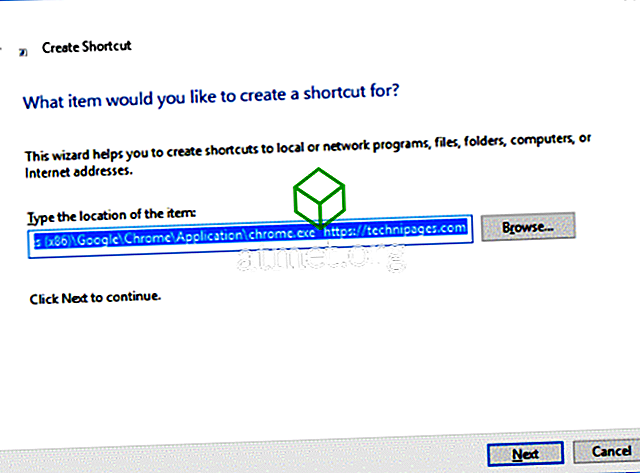Takže máte nastavený systém Microsoft Windows pro použití prohlížeče Chrome jako výchozího prohlížeče, ale chcete použít zástupce na ploše pro otevření konkrétního webu v aplikaci IE. Nebo možná další webová ikona, která bude fungovat pouze ve Firefoxu. Vytvoření zástupce webového dokumentu nebude fungovat. Pomocí těchto kroků však můžete otevřít adresu URL pomocí zástupce, který není výchozí prohlížeč:
- Klepněte pravým tlačítkem myši na prázdnou oblast plochy a vyberte možnost „ Nový “> „ Zkratka “.
- Pro umístění zadejte cestu k prohlížeči, který chcete použít, za kterým následuje adresa URL, kterou chcete otevřít. Například:
- Chrome: „C: Programové soubory (x86) Google Chrome aplikace.exe“ //technipages.com
- IE: „C: Programové soubory Internet Explorer ixplore.exe“ //technipages.com
- Firefox: “C: Program Files (x86) Mozilla Firefox Firefox.exe” //technipages.com
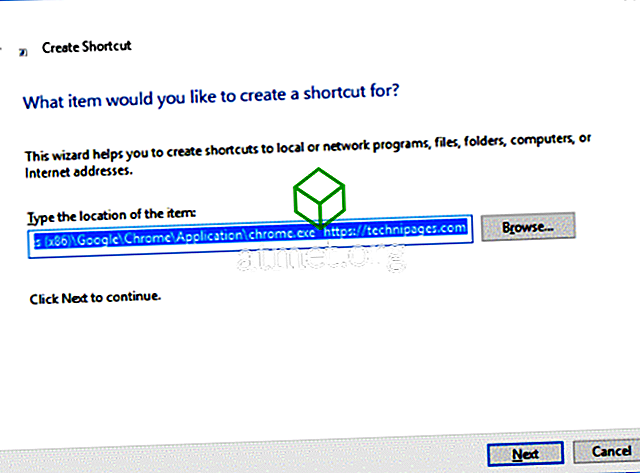
- Zadejte název zástupce. Ve většině případů budete pravděpodobně chtít použít název webové stránky.
- Zvolte „ Další “.
- Zvolte „ Dokončit “.
Nyní máte zástupce, který otevře web ve specifickém webovém prohlížeči, bez ohledu na to, jaký výchozí prohlížeč je nastaven ve Windows.
Testoval jsem to důkladně a funguje ve Windows 7 i Windows 10.